カレンダーから録音した日付を選んで再生する
リニアPCMレコーダーで録音したファイルを、カレンダーから検索して再生できます。
画面表示をカレンダーに切り換え、リニアPCMレコーダーで録音したファイルを、カレンダーから検索して再生できます。
- HOME/BACKボタンを1秒以上押し、ホームメニューを表示して、「
 録音したファイル」を選び、
録音したファイル」を選び、 ボタンを押して決定する。
ボタンを押して決定する。 - OPTIONボタンを押してオプションメニューを表示し、「リスト表示形式」を選んで、
 ボタンを押す。
ボタンを押す。
-
 または
または 押して「カレンダー表示」を選び、
押して「カレンダー表示」を選び、 ボタンを押して決定する。
ボタンを押して決定する。
カレンダーが表示され、現在の日付が選択されます。
-
 または
または を押して、日付を選び、
を押して、日付を選び、 ボタンを押す。
ボタンを押す。
ファイルが存在する日付には下線が表示されます。
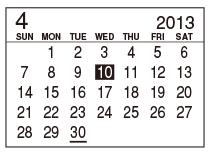
 または
または を押すと、前後の週へ移動します。それぞれのボタンを1秒以上押すと、連続して移動します。
を押すと、前後の週へ移動します。それぞれのボタンを1秒以上押すと、連続して移動します。 -
 または
または を押して、ファイルを選び、
を押して、ファイルを選び、 ボタンを押す。
ボタンを押す。
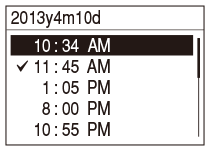
ファイルが再生されます。
- 再生を止めるには、
 STOPボタンを押す。
STOPボタンを押す。
ご注意
- カレンダーから検索してファイルを再生するには、あらかじめリニアPCMレコーダーの時計を合わせる必要があります。
- ファイルの存在しない日付を選択して決定した場合は、「ファイルがありません」が表示されます。ファイルが存在する日付を選択してください。
- カレンダーから検索して再生できるのは、「
 録音したファイル」エリア内のファイルのみです。
録音したファイル」エリア内のファイルのみです。
ヒント
- ファンクションキーを押すと「ファイル表示形式」の設定画面を表示できるように、「ファンクションキー設定」で設定することができます。


